爱尔轩电脑一键重装系统xp教程
现如今电脑已经走进千家万户。大家生活和工作基本上都离不开电脑。那么爱尔轩笔记本要装系统该怎么装呢?分享一下爱尔轩电脑一键重装系统xp教程的方法步骤。大家一起来看看吧!
爱尔轩电脑一键重装系统xp教程操作步骤
01首先在浏览器搜索云骑士官网。在官网上下载云骑士装机大师软件。

02下载好以后打开云骑士装机大师。打开后云骑士会自动配置用户的电脑信息。点击一键装机页面下的立即重装。

03然后云骑士会优先检测本地环境是否符合装机条件。等检测完毕以后点击右下角的下一步。
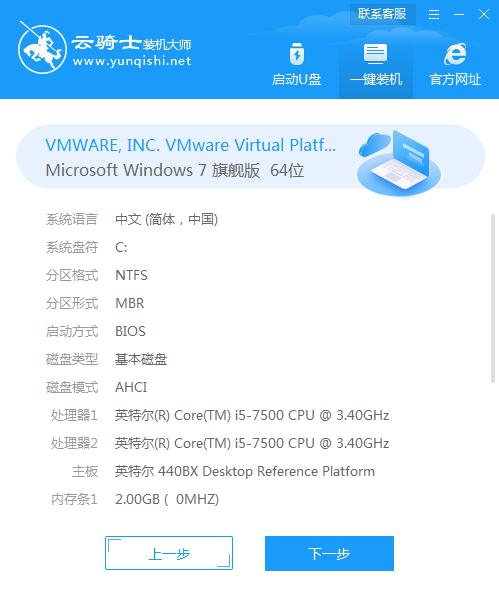
04接着就进入了选择系统的界面。在这里可以看到有windows xp windows7 windows8 windows10各种版本的选项。这里以windows xp为例。在选项中有各版本的系统给用户选择。在这里选择安装 专业版 32位系统。然后点击下一步。
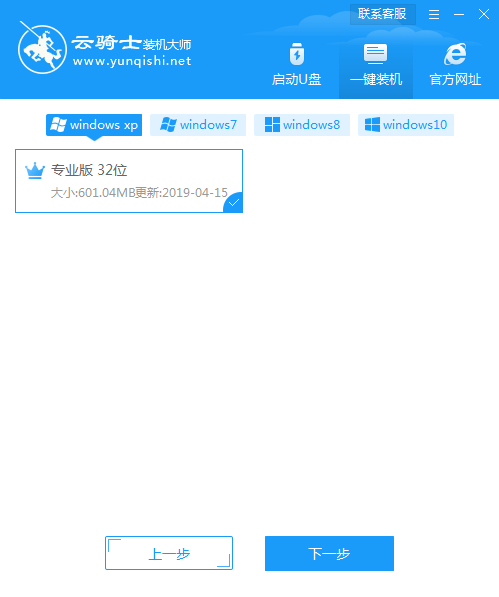
05云骑士会为推荐装机常用软件。可以自由选择软件。选择的软件可以帮助用户在重装时一并安装。
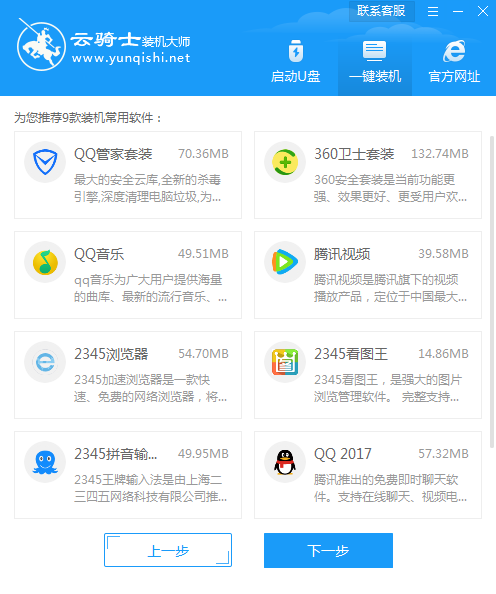
06接着就进入了资料备份环节。建议用户备份一下自己需要保留的文件。或者自行备份到其他盘。因为系统重装以后C盘的文件会丢失。选择备份的文件以后点击右下角的开始安装。
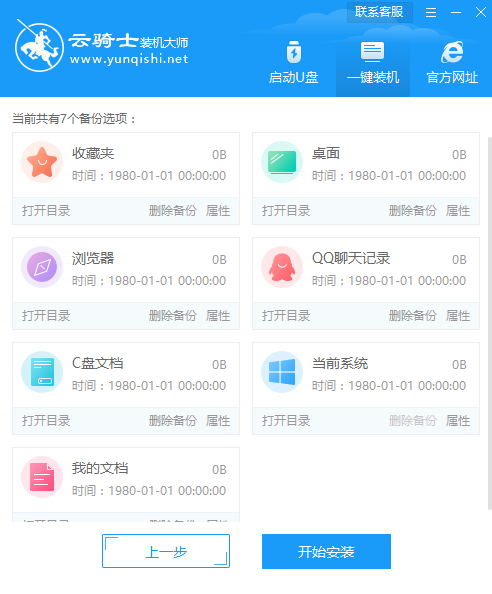
07接下来云骑士就开始进行系统镜像 系统软件 设备驱动的下载。同时。若想换一个系统下载。则可以点击重选系统。进行取消更换。
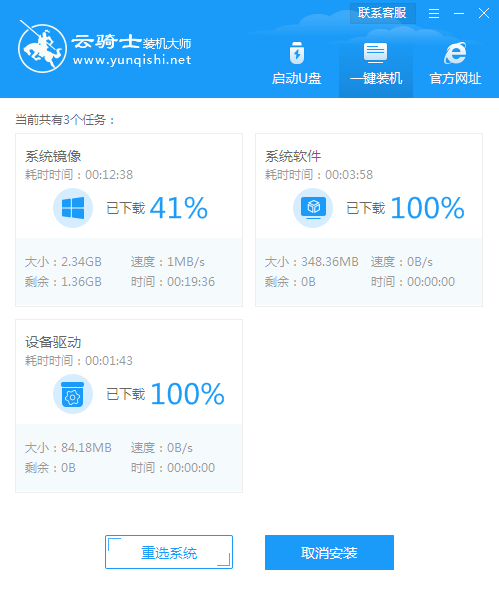
08在这里下载的系统文件较大。请大家耐心等待。下载完成后。等待环境部署。立即重启。
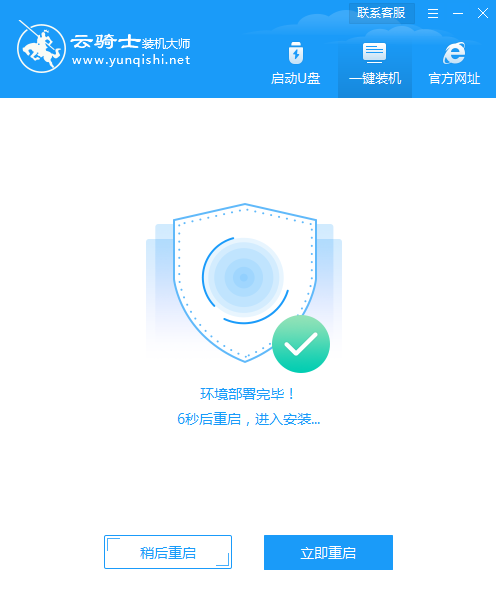
09重启选择YunQiShi PE进入系统。
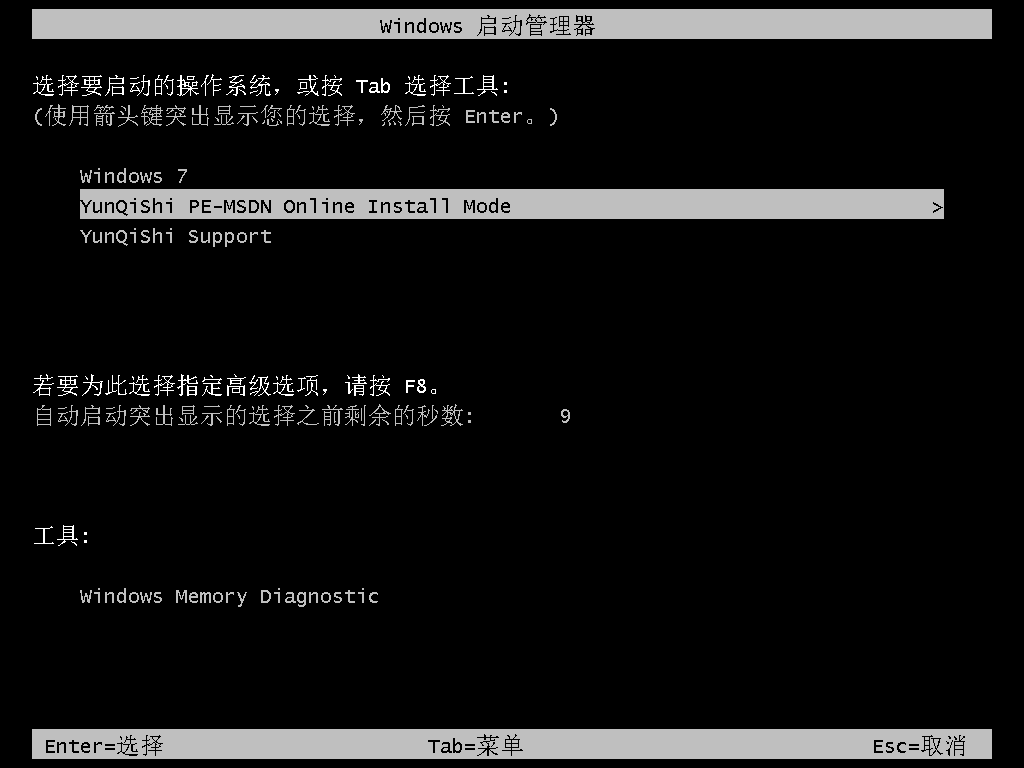
10等待进入系统后。无需操作。云骑士会自动打开进行安装系统。大家耐心等待即可。
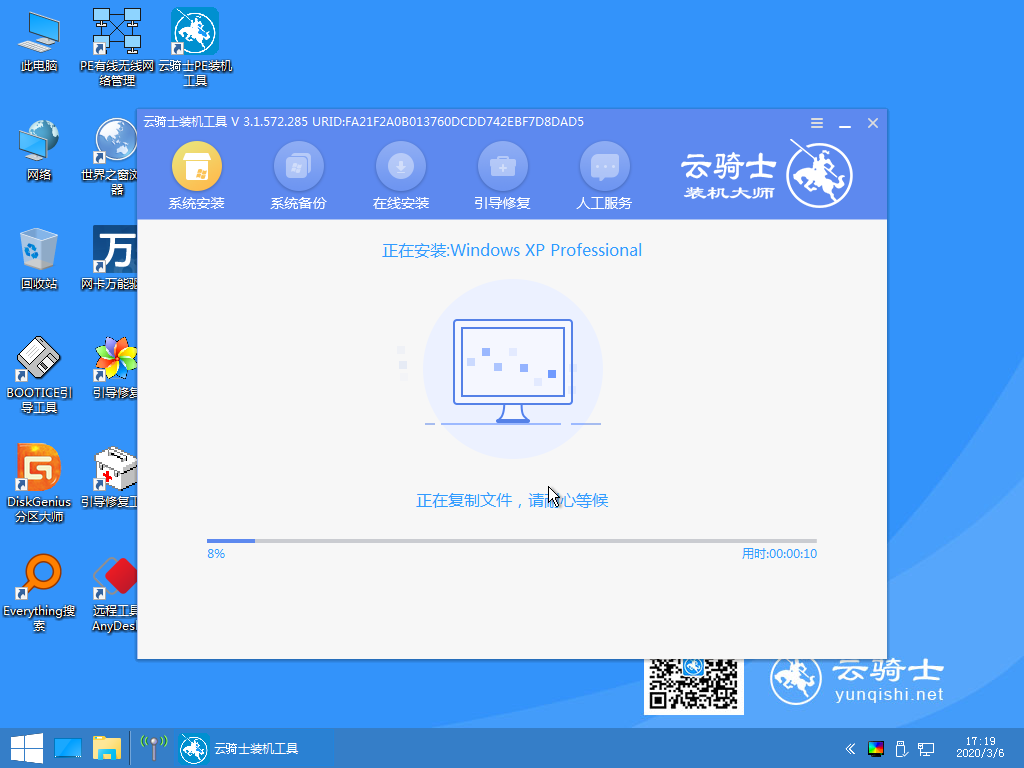
11安装过程中弹出引导修复工具。进行写入引导文件。点击确定。
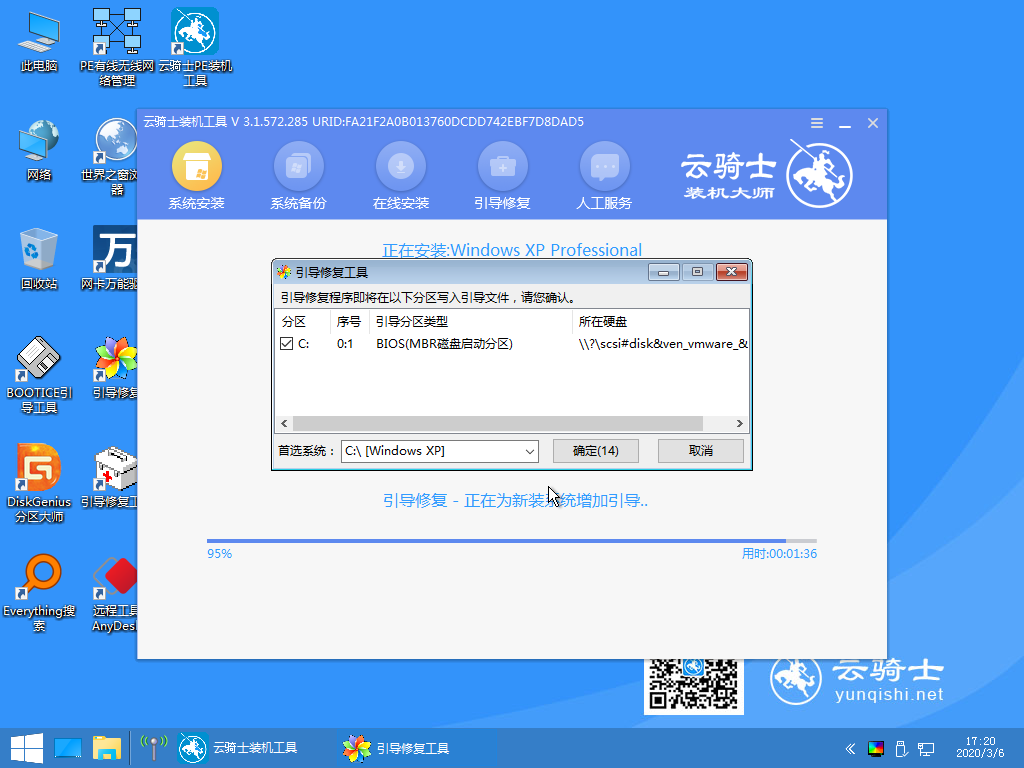
12安装完成后。拔掉所有外接设备。如U盘 移动硬盘 光盘等。然后点击立即重启。
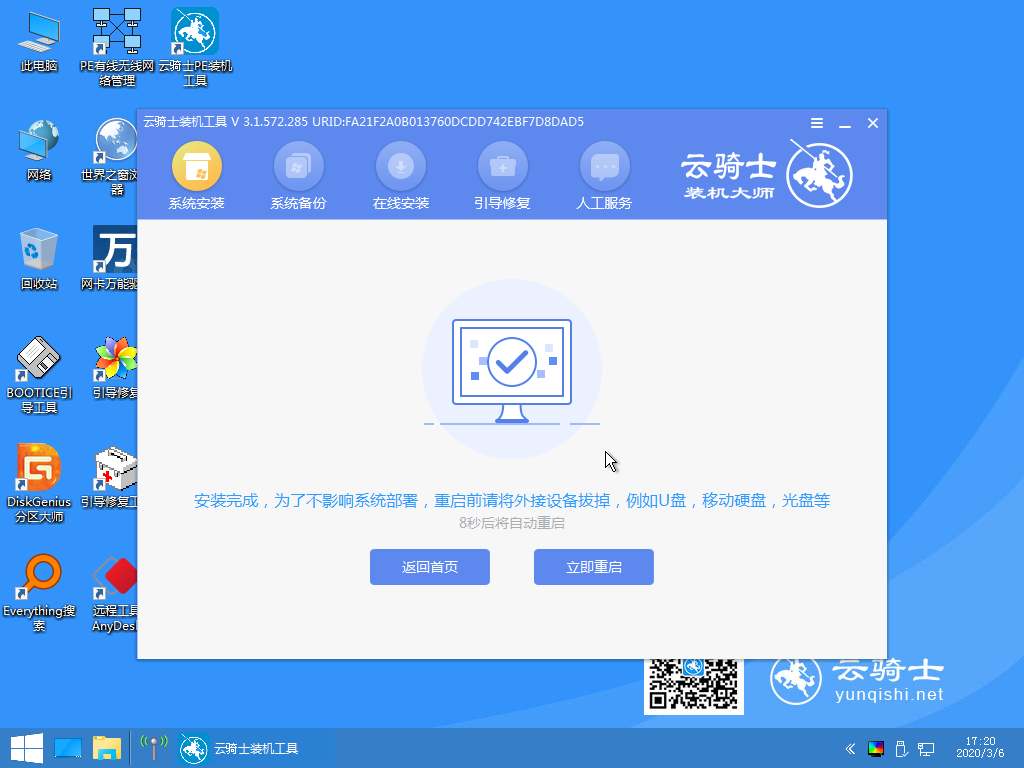
13重启过程中。等待Windows XP文件安装配置。
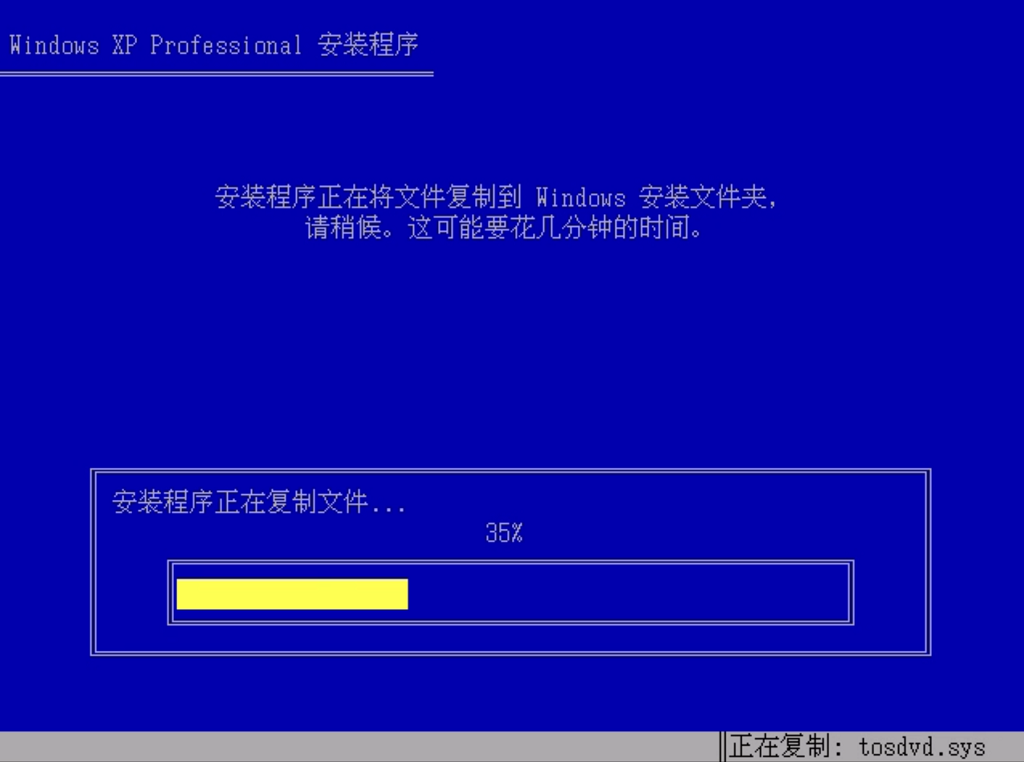
14完成后进入xp系统的安装。安装过程中弹出驱动程序安装。无需操作。等待读秒后自动安装即可。
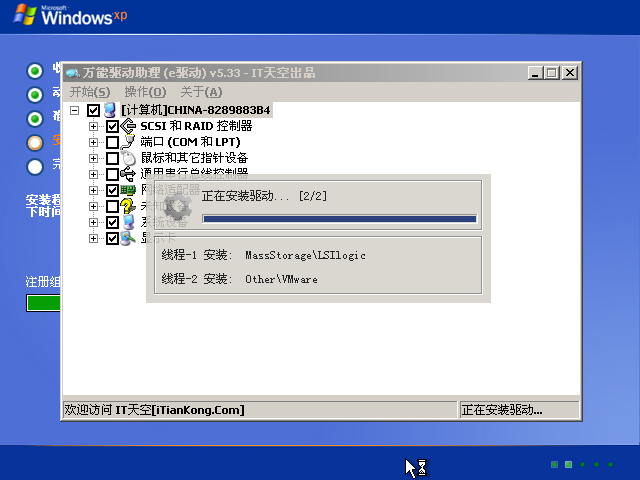
15安装完成后自动重启。升级优化过程中。弹出宽带连接提示窗口。可以点击立即创建。创建宽带连接。同时有软件管家工具。可以自行选择常用的软件。一键安装即可。
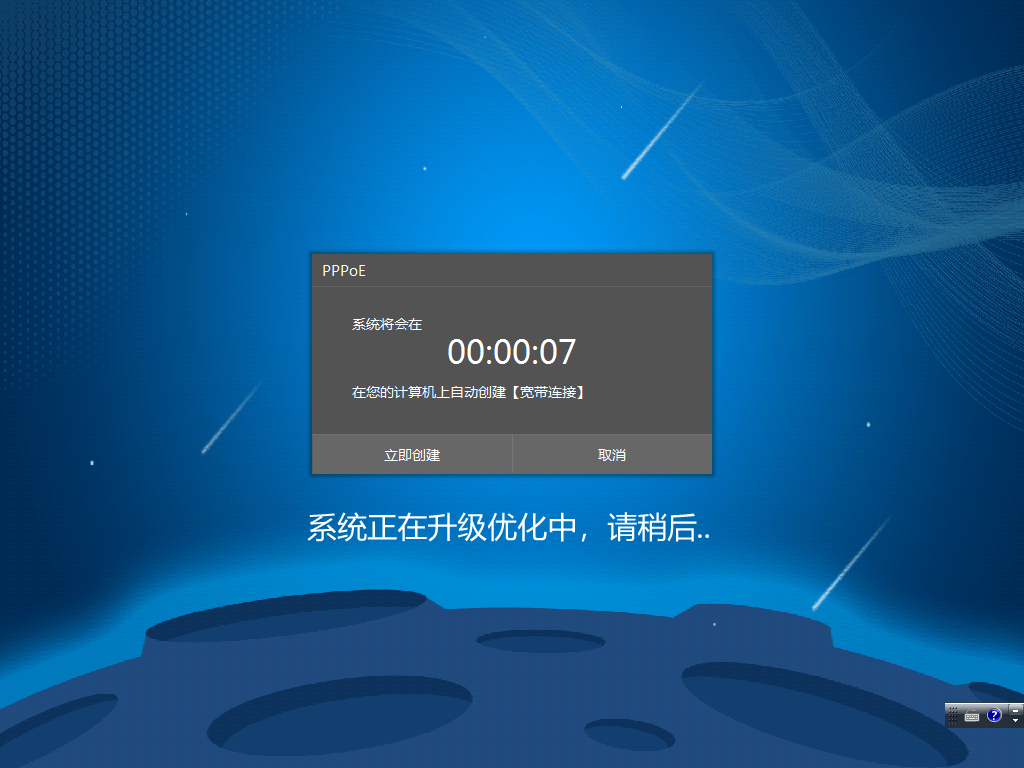
16等待优化完成。重启进入系统。即完成重装。
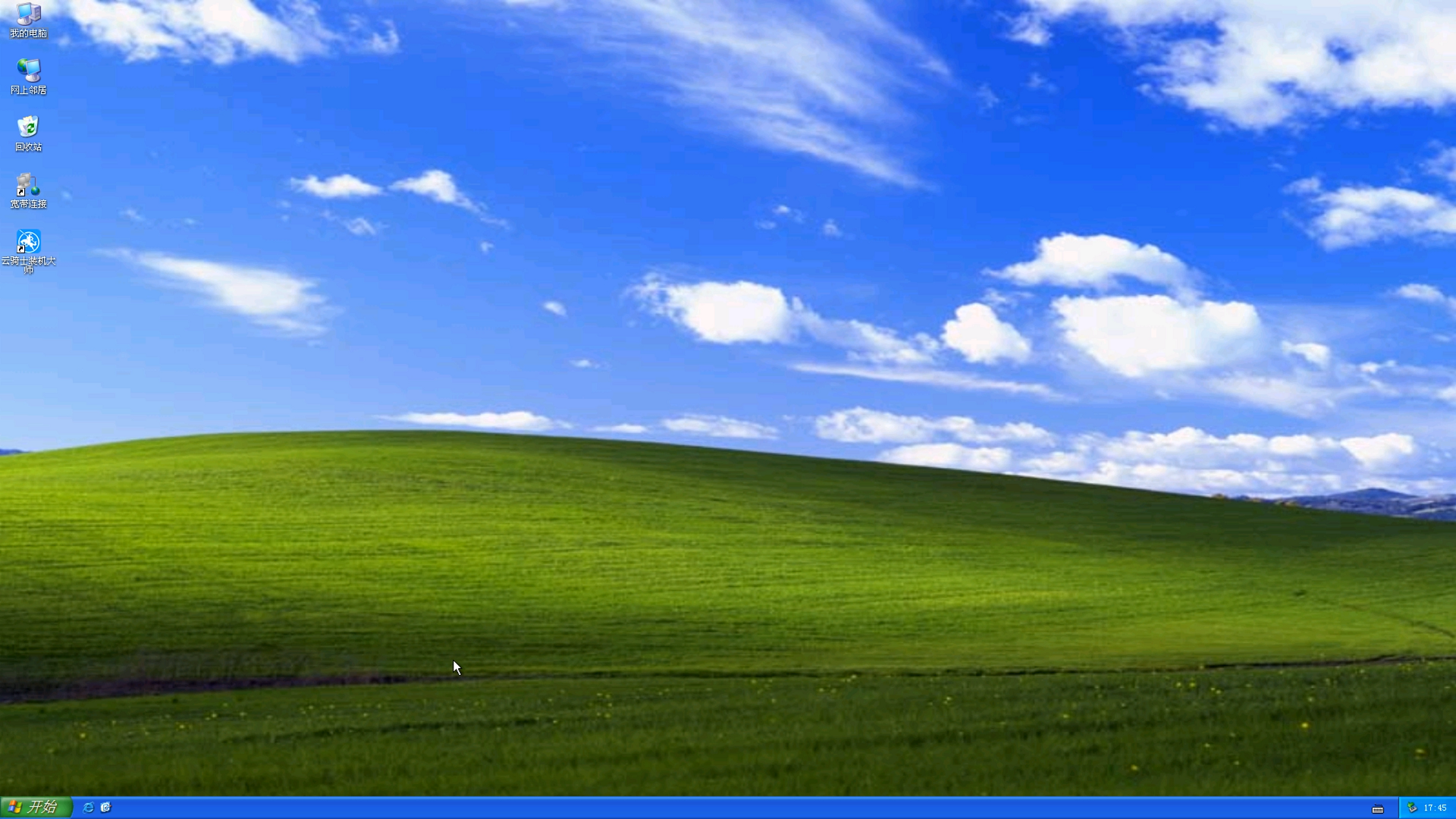
xp系统如何硬盘安装
大家知道xp系统在稳定性方面表现很不错。但是使用时间长了也会出现卡顿等问题。遇到这些问题时通常需要重装系统。xp系统安装方法有很多。本文将给大家介绍xp系统如何硬盘安装。

一键装戴尔xp系统纯净版
戴尔是世界排名第一的计算机系统公司。旗下有很多产品。不过最为主要的就是电脑产品了。下面给大家整理了一键装戴尔xp系统纯净版的图文教程。有需要就来了解一下吧。

xp系统一键重装步骤
xp系统是一款经典的Windows操作系统。从系统一路的版本升级走来。虽然已经推出了最新的Win10系统。但是还有不少用户对xp系统存在着深厚的情谊。依然使用着这款系统。但是在使用过程中。也难免会出现一些系统问题。当自己想要重装xp系统时。却不知该如何下手?那么接下来就为大家带来xp系统一键重装步骤。希望看完之后你能有所收获!














